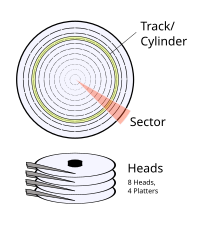อุปกรณ์รับข้อมูลและเก็บข้อมูล
ซึ่งก็ได้แก่
เมาส์
เมาส์ คืออุปกรณ์ที่ใช้ในการควบคุมตัวชี้บนจอคอมพิวเตอร์ mouse pointerเป็นอุปกรณ์สำคัญในการใช้งานคอมพิวเตอร์ชิ้นหนึ่ง ซึ่งปัจจุบันถูกออกแบบมาให้มีรูปร่าง ลักษณะ สีสัน ต่างๆกัน บางรุ่นมีไฟประดับให้สวยงาม เพื่อให้เมาะสมกับการใช้งานในแต่ละประเภทและความชื่นชอบของผู้ใช้ เช่นมีขนาดเล็ก มีส่วนโค้งและส่วนเว้าเข้ากับอุ้งมือของผู้ใช้ มีรูปร่างสีสันแปลกตาไปจากรุ่นทั่วๆไป หรือเป็นรูปตัวการ์ตูน และล่าสุดได้มีการพัฒนา เมาส์อากาศ Air Mouse ซึ่งสามารถใช้งานเมาส์โดยถือขึ้นมาเอียงไปมาในอากาศโดยไม่จำเป็นต้องใช้แผ่นรอง ก็สามารถควบคุมตัวชี้ได้เช่นกัน
การทำงานของเมาส์ ภายในตัวเมาส์จะมีอุปกรณ์สำหรับตรวจจับตำแหน่งการเคลื่อนไหวของลูกกลิ้งยาง(ในรุ่นเก่า)หรืออุปกรณ์ตรวจจับการเปลี่ยนแปลงของแสง (ในเมาส์ที่ใช้แอลอีดีหรือเลเซอร์เป็นแหล่งกำเนิดแสง) โดยตัวตรวจจับจะส่งสัญญาณไปที่คอมพิวเตอร์เพื่อแสดงผลของตัวชี้บนหน้าจอคอมพิวเตอร์
การเชื่อมต่อเข้ากับคอมพิวเตอร์ การใช้งานเมาส์ร่วมกับเครื่องคอมพิวเตอร์นั้นจะต้องมีการต่อมันเข้ากับช่องต่อของคอมพิวเตอร์ ซึ่งในยุคแรกๆนั้นช่องสำหรับต่อเมาส์จะมีลักษณะเป็นหัวกลมใหญ่ภายในมีขาเป็นเข็มเรียกว่าแบบ DIN ต่อมามีการพัฒนาช่องต่อเป็นแบบหัวเข็มที่เล็กลงเรียกว่า PS2 แต่การเชื่อมต่อทั้งสองแบบนั้นไม่สามารถเชื่อมต่ออุปกรณ์ได้หลากหลาย จึงมีการพัฒนาช่องต่อแบบ USB ขึ้นมา และในเวลาใกล้ๆกันก็ได้มีการพัฒนาการเชื่อมต่อเมาส์แบบไร้สายขึ้นมาโดยใช้สัญญาณวิทยุเป็นตัวเชื่อมต่อแทนสายเรียกว่า Wireless mouse
เมาส์ได้ชื่อมาจากรูปร่างของตัวมันเอง และสายไฟ ซึ่งมีลักษณะคล้ายหนูเมาส์และหางหนู และขณะเดียวการเคลื่อนที่ของตัวชี้บนหน้าจอมีลักษณะการเคลื่อนที่ไม่มีทิศทางเหมือนการเคลื่อนที่ของหนู
กำเนิดของเมาส์
เมาส์ถูกประดิษฐ์ขึ้นในปี 1963 โดยดักลัส เองเกลบาท (Douglas Engelbart) ที่สถาบันวิจัยสแตนฟอร์ด (Stanford Research Institute) หลังจากการทดสอบการใช้งานอย่างละเอียด (เมาส์เคยมีอีกชื่อนึงว่า “บัก” (bug) แต่ภายหลังได้รับความนิยมน้อยกว่าคำว่า “เมาส์”) มันเป็นหนึ่งในการทดลองอุปกรณ์ชี้ (Pointing Device) สำหรับ Engelbart's oN-Line System (NLS) ส่วนอุปกรณ์ชี้อื่นออกแบบมาเพื่อการเคลื่อนไหวในร่างกายส่วนอื่น ๆ เช่น อุปกรณ์ที่ใช้ติดกับคางหรือจมูก แต่ท้ายที่สุดแล้วเมาส์ก็ได้รับการคัดเลือกเพราะง่ายต่อการใช้งาน
เมาส์ตัวแรกนั้นเทอะทะ และใช้เฟือง 2 ตัววางในลักษณะตั้งฉากกัน การหมุนของแต่ละเฟืองจะถูกแปลไปเป็นการเคลื่อนที่บนแกนในปริภูมิ 2 มิติ เองเกลบาทได้รับสิทธิบัตรเลขที่ US3541541 ในวันที่ 17 พฤศจิกายน1970 ชื่อ "X-Y Position Indicator For A Display System" (ตัวระบุตำแหน่ง X-Y สำหรับระบบแสดงผล) ในตอนนั้น เองเกลบาทตั้งใจจะพัฒนาจนสามารถใช้เมาส์ได้ด้วยมือเดียว
เมาส์แบบต่อมาถูกประดิษฐ์ในช่วงต้นทศวรรษที่ 1970 โดย บิล อิงลิช (Bill English) ที่ศูนย์วิจัยของบริษัท ซีรอกส์ (Xerox PARC) โดยแทนที่ล้อหมุนด้วยลูกบอลซึ่งสามารถหมุนไปได้ทุกทิศทาง การเคลื่อนไหวของลูกบอลจะถูกตรวจจับโดยล้อเล็ก ๆ ภายในอีกทีหนึ่ง เมาส์ชนิดนี้คล้าย ๆ กับแทร็กบอล และนิยมใช้กับคอมพิวเตอร์ส่วนบุคคลตลอดทศวรรษที่ 1980 และ 1990 ทำให้การใช้เมาส์และคีย์บอร์ดในเวลาเดียวกันสามารถเป็นจริงได้
เมาส์ในปัจจุบันได้รับรูปแบบมาจาก École polytechnique fédérale de Lausanne (EPFL) ภายใต้แรงบันดาลใจของ ศาสตราจารย์ Jean-Daniel Nicoud ร่วมกับวิศวกรและช่างนาฬิกาชื่อ André Guignard ซึ่งการดำเนินงานครั้งนี้ทำให้เกิดบริษัท โลจิเทค (Logitech) ผลิตเมาส์ที่ได้รับความนิยมสูงเป็นยี่ห้อแรก
ออปติคอลเมาส์
ในขณะเดียวกันก็ได้มีการพัฒนาเมาส์อีกรูปแบบนึงนั่นก็คือ ออปติคอลเมาส์ (optical mouse) ซึ่งใช้หลักการในการตรวจจับการเคลื่อนไหวโดยใช้เซนเซอร์แสงที่อยู่ใต้เมาส์ ร่วมกับแอลอีดี ออปติคอลเมาส์ในยุคแรก ๆ ประดิษฐ์โดย สตีฟ เคิร์ช (Steve Kirsch) ที่บริษัท Mouse Systems Corporation ซึ่งสามารถใช้ได้บนเมาส์แพด (mouse pad) ที่มีพิ้นผิวเป็นโลหะเฉพาะเท่านั้น และต้องใช้ CUP ของเครืองคอมพิวเตอร์ในการประมวลผลตำแหน่งของตัวชี้ แต่เมื่อคอมพิวเตอร์มีราคาถูกลง ออปติคอลเมาส์จึงได้ถูกใส่ชิปสำหรับประมวลผลภาพ (image processing chips) เข้าไป ซึ่งทำให้สามารถใช้ได้บนพื้นผิวหลายชนิดมากขึ้น โดยไม่จำเป็นต้องใช้เมาส์แพดอีกต่อไป
หลักการของเมาส์แบบที่ไม่ต้องใช้เมาส์แพด คือการใช้เซ็นเซอร์ในการตรวจจับการเคลื่อนที่ของพื้นผิวที่เกิดจากการใช้แอลอีดีส่องไปที่พื้นผิว และจะถูกส่งต่อไปที่ส่วนประมวลผลภาพเพื่อที่จะแปลงไปเป็นการเคลื่อนไหวบนแกน X และ Y โดยจะประมวลผลถึง 1512 เฟรมต่อวินาที ซึ่งในแต่ละเฟรมเป็นมีขนาด 18*18 พิกเซล และแต่ละพิกเซลมีระดับความเข้มที่แตกต่างกันได้ถึง 64 เฉด เมาส์แบบนี้มักจะสับสนกับเลเซอร์เมาส์ (laser mouse) และกลายเป็นมาตรฐานในปัจจุบันเนื่องจากความแม่นยำที่มีมากกว่าเมาส์แบบลูกกลิ้ง
ปริมาณความต้องการออปติคอลเมาส์ ส่วนหนึ่งมาจากนักเล่นเกมแนว FPS ซึ่งต้องการความแม่นยำสูงในการเล็งโดยใช้เมาส์
เปรียบเทียบออปติคอลเมาส์กับเมาส์ลูกกลิ้ง
ผู้ที่สนับสนุนออปติคอลเมาส์อ้างว่ามันทำงานได้ดีกว่าเมาส์ลูกกลิ้ง ไม่ต้องบำรุงรักษาและมีอายุการใช้งานที่ยาวนานกว่า เนื่องจากไม่มีชิ้นส่วนที่ต้องเคลื่อนไหว ส่วนทางด้านผู้สนับสนุนเมาส์ลูกกลิ้ง กล่าวว่าออปติคอลเมาส์นั้นไม่สามารถใช้บนวัสดุโปร่งแสงหรือเป็นมันได้ รวมถึงออปติคอลเมาส์ที่มีประสิทธิภาพต่ำจะมีปัญหาในการเคลื่อนเมาส์เร็ว ๆ และการซ่อมบำรุงเมาส์ลูกกลิ้งนั้นง่ายกว่า แค่ทำความสะอาดก็ใช้ได้แล้ว (แต่อย่างไรก็ดีออปติคอลเมาส์นั้นไม่ต้องการการบำรุงรักษาเลย) จุดที่แข็งที่สุดของเมาส์ลูกกลิ้งน่าจะเป็นการใช้พลังงานที่ต่ำกว่าเมื่อเป็นเมาส์ไร้สาย โดยที่มันจะใช้กระแสไฟฟ้าประมาณ 5 mA หรือน้อยกว่า ในขณะที่ออปติคอลเมาส์จะกินไฟถึง 25 mA โดยที่เมาส์ไร้สายรุ่นเก่าๆ จะกินไฟมากขึ้นไปอีก ซึ่งเป็นผลให้ต้องเปลี่ยนแบตเตอรี่บ่อยๆ ไม่เหมาะกับการใช้งานต่อเนื่องนานๆ Optomechanical mice ใช้แสงในการตรวจจับการเคลื่อนไหวของลูกกลิ้ง ในขณะที่ออปติคอลเมาส์ตรวจจับการเคลื่อนที่ของพื้นผิวเรียบ
เลเซอร์เมาส์
ในปี 2004 Logitech ร่วมกับ Agilent Technologies ได้นำเลเซอร์เมาส์เข้าสู่ตลาด เมาส์ชนิดนี้ใช้แสงเลเซอร์แทนแอลอีดีแบบเก่า เทคโนโลยีแบบใหม่สามารถเพิ่มรายละเอียดของภาพที่ถูกประมวลผลในเมาส์ได้อีก ถึง 20 เท่าเลยทีเดียว
ปุ่ม
ปุ่มบนเมาส์ในปัจจุบันมีการเปลี่ยนแปลงจากในสมัยแรกเพียงเล็กน้อยเท่านั้น โดยอาจจะเปลี่ยนในเรื่องรูปร่าง จำนวน และการวางตำแหน่ง เมาส์ตัวแรกที่ประดิษฐ์โดยเองเกลบาทนั้นมีเพียงปุ่มเดียว แต่ในปัจจุบันเมาส์ที่นิยมใช้กันมี 2 ถึง 3 ปุ่ม แต่ก็มีคนผลิตเมาส์ที่มีถึง 5 ปุ่มเลยทีเดียว
เมาส์ที่นิยมใช้กันจะมีปุ่มที่ 2 สำหรับเรียกเมนูลัดในซอฟต์แวร์ที่มีการออกแบบส่วนติดต่อผู้ใช้มารองรับ ไมโครซอฟท์วินโดวส์ระบบปฏิบัติการที่ได้รับความนิยมมากที่สุดก็ออกแบบมาสนับสนุนการใช้ปุ่มที่ 2 นี้ด้วย
ส่วนระบบที่ใช้กับเมาส์ 3 ปุ่มนั้น ปุ่มกลางมักจะใช้เพื่อเรียก Macro (เครื่องมือที่ใช้เพิ่มการปฏิบัติงานของ Application บางอย่าง ซึ่งเป็นโปรแกรมที่ซ่อนอยู่ภายใต้โปรแกรมนั้น เช่น โปรแกรม Excel ผู้ใช้อาจจะเขียนคำสั่งขึ้นเองเพื่อใช้ทำงานเฉพาะอย่าง นอกเหนือไปจากการทำงานตามปกติของโปรแกรมนั้น) ในปัจจุบันเมาส์แบบ 2 ปุ่มสามารถใช้งานฟังก์ชันปุ่มกลางของแบบ 3 ปุ่มได้โดย คลิกทั้ง 2 ปุ่มพร้อมกัน
ปุ่มเสริมบางครั้งเมาส์ก็มีปุ่ม 5 ปุ่มหรือมากกว่าขึ้นอยู่กับความชอบของผู้ใช้ ปุ่มพิเศษนี้อาจจะใช้ในการเลื่อนไปข้างหน้าหรือถอยหลังสำหรับการท่องเว็บ หรือเป็นปุ่ม scrolling แต่อย่างไรก็ตามฟังก์ชันเหล่านี้ใช้ไม่ได้กับทุกซอฟต์แวร์ และมักจะมีประโยชน์กับเกมคอมพิวเตอร์มากกว่า (เช่นการเปลี่ยนอาวุธในเกมประเภท FPS) เพราะว่าปุ่มพิเศษพวกนี้ เราสามารถที่จะกำหนดฟังก์ชันอะไรลงไปก็ได้ ทำให้การใช้งานเมาส์เหล่านี้มีประสิทธิภาพมากยิ่งขึ้น
ดักลัส เองเกลบาท นั้นอยากให้มีจำนวนปุ่มมากที่สุดเท่าที่จะเป็นไปได้ แต่เค้าบอกว่าเมาส์มาตรฐานนั้นควรจะมี 3 ปุ่ม เพราะว่าเขาไม่รู้จะเพิ่มปุ่มเข้าไปตรงไหนนั่นเอง
ล้อเมาส์
นวัตกรรมอย่างหนึ่งของปุ่มเมาส์คือปุ่มแบบเลื่อน (Scroll wheel ล้อเล็ก ๆ วางในแนวขนานกับผิวของเมาส์ สามารถหมุนขึ้นและลงเพื่อจะป้อนคำสั่งใน 1 มิติได้) โดยปกติแล้วจะใช้ในการเลื่อนหน้าต่างขึ้น-ลง เป็นฟังก์ชันที่มีระโยชน์มากสำหรับการดูเอกสารที่ยาว ๆ หรือในบางโปรแกรมปุ่มพวกนี้อาจจะใช้เป็นฟังก์ชันในการซูมเข้า-ออกได้ด้วย ปุ่มนี้ยังสามารถกดลงไปตรง ๆ เพื่อจะใช้เป็นฟังก์ชันปุ่มที่ 3 ได้อีก เมาส์ใหม่ ๆ บางตัวยังมี Scroll wheel แนวนอนอีก หรืออาจจะมีปุ่มที่สามารถโยกได้ถึง 4 ทิศทาง เรียกว่า tilt-wheel หรืออาจจะมีลักษณะเป็นบอลเล็กๆ คล้ายๆ Trackball บังคับได้ทั้ง 2 มิติเรียกว่า scroll ball
การเชื่อมต่อเช่นเดียวกับอุปกรณ์ input อื่น ๆ เมาส์ก็ต้องการการเชื่อมต่อกับคอมพิวเตอร์เพื่อที่จะส่งข้อมูลไปให้คอมพิวเตอร์ เมาส์ทั่ว ๆ ไปจะใช้สายไฟ เช่น RS-232C, PS/2, ADB หรือ USB โดยปัจจุบันที่นิยมใช้ที่สุด จะเป็น PS/2 และ USB ซึ่งค่อนข้างจะเกะกะ จึงมีผู้ประดิษฐ์เมาส์ไร้สายโดยส่งข้อมูลผ่าน อินฟราเรด, คลื่นวิทยุ, หรือ บลูทูธแทน
อินฟราเรด เป็นลักษณะของการถ่ายโอนข้อมูลคล้าย ๆ กับรีโมท (ทีวีหรืออุปกรณ์เครื่องใช้ไฟฟ้าทั่วไปในบ้าน) โดยที่อุปกรณ์ส่งสัญญาณและรับสัญญาณต้องอยู่ในระนาบการส่งสัญญาณที่ตรงกันเท่านั้น (เช่นหัวของเมาส์ต้องหันหน้าไปที่ตัวรับสัญญาณตลอดเวลา) ซึ่งการใช้การส่งข้อมูลไร้สายในรูปแบบนี้ไม่เหมาะสมสำหรับอุปกรณ์ที่ต้องมีการเคลื่อนย้ายอยู่ตลอดเวลาอย่างเมาส์ จึงมีผู้ประดิษฐ์เมาส์ที่ส่งข้อมูลผ่านคลื่นวิทยุแทน
Radio mouse เป็นเมาส์ที่ส่งข้อมูลผ่านคลื่นวิทยุไร้สาย ตัวเมาส์ไม่จำเป็นที่จะต้องอยู่ในระนายเดียวกันกับตัวรับสัญญาณตลอดเวลา ทำให้ผู้ใช้สะดวกสบายมากขึ้น อีกทั้งเรื่องความได้เปรียบเกี่ยวกับระยะทางของสัญญาณ เมาส์สามารถใช้ได้ห่างจากตัวรับสัญญาณได้มากกว่าแบบ Infrared แต่เนื่องจากการใช้เมาส์ผ่านคลื่นวิทยุไร้สายนั้นเป็นการทำให้เกิดการกีดกันและรบกวนกันระหว่างสัญญาณของตัวเมาส์เอง กับระบบโทรศัพท์ไร้สายหรืออินเทอร์เน็ตไร้สายที่อยู่ในช่วงสัญญาณเดียวกัน และอีกทั้งปัญหาเกี่ยวกับการใช้เมาส์รุ่นเดียวกันมากกว่า 2 ชิ้น ทำให้เครื่องในรัศมีการรับสัญญาณของเมาส์ที่อยู่ในคลื่น A เหมือนกันนั้นตอบรับกับเมาส์ตัวอื่น เนื่องจากส่วนใหญ่แล้วเมาส์ไร้สายจะสามารถปรับช่องสัญญาณได้เพียงแค่สองช่องเท่านั้น (A และ B)
เพราะฉะนั้นผู้ประดิษฐ์จึงหันไปพึ่งเทคโนโลยีไร้สายมาตรฐานระบบใหม่ ที่ใช้คลื่นความถี่วิทยุเช่นกันคือ บลูทูธ แต่เนื่องจากผู้คิดค้นและริเร่มระบบบลูทูธได้คาดคำจึงถึงปัญหาเนื่องจากมีผู้ใช้บลูทูธมากไว้แล้ว ทำให้ได้มีการวางแผนระบบการจับคู่อุปกรณ์ขึ้น ทำให้อุปกรณ์หนึ่งไม่ไปรบกวนหรือไปทำหน้าที่บนอีกอุปกรณ์หนึ่งอย่างที่ผู้ใช้ไม่ได้ต้องการ โดยก่อนที่จะใช้อุปกรณ์ด้วยกันจะต้องมีการจับคู่อุปกรณ์กันก่อน จึงจะสามารถใช้อุปกรณ์นั้น ๆ ด้วยกันได้ และความได้เปรียบในเรื่องของความเร็วที่สูงกว่า 40KB/วินาที ของระบบบลูทูธนั้น ทำให้มันสามารถนำไปใช้ได้กับหลากหลายตลาดการสื่อสาร เช่น หูฟังไร้สาย การส่งข้อมูลไร้สาย และรวมไปถึง ตีย์บอร์ดกับเมาส์นั่นเอง
Bluetooth mouse นั้นได้ถูกออกแบบมาเพื่อทำงานกับคอมพิวเตอร์ส่วนบุคคลทั้งแบบตั้งโต๊ะและแบบพกพา โดยบางเครื่องนั้นได้มีการติดตั้งตัวระบบส่งสัญญาณบลูทูธในเครื่องแล้วด้วย ทำให้ไม่จำเป็นที่จะต้องใช้อุปกรณ์รับสัญญาณแยกออกมาจากเครื่อง ไม่ทำให้เกิดความเกะกะและรำคาญ Bluetooth mouse กำลังจะเป็นที่นิยมกันอย่างแพร่หลายในเร็วๆ นี้ และเช่นกันสำหรับ Bluetooth keyboard
การใช้งานปุ่มโดยทั่วไป
การอินพุตผ่านเมาส์นั้นมีหลายรูปแบบนอกเหนือไปจากการเลื่อนเมาส์เพื่อเลื่อนเคอร์เซอร์ เช่น การคลิก (การกดปุ่ม) คำว่าคลิกนั้นมีที่มาจากเสียงคลิกเวลาเรากดปุ่มเมาส์นั่นเอง เสียงนี้เกิดขึ้นจาก micro switch (cherry switch) และใช้แถบโลหะที่แข็งแต่ยืดหยุ่นเป็นตัวกระตุ้นสวิทช์ เมื่อเรากดปุ่ม แถบโลหะนี้ก็จะงอ และกระตุ้นให้สวิทช์ทำงานพร้อมทั้งเกิดเสียงคลิก และช่วยให้ภายในไม่มีภาวะสุญญากาศเกิดขึ้น นอกจากนี้นักวิจัยพบว่าผู้ใช้จะตอบสนองกับเสียงคลิกหลังจากกด มากกว่าความรู้สึกที่นิ้วกดลงไปบนปุ่ม
Single clickingเป็นการอินพุตที่ง่ายที่สุด โดยหมายรวมทั้งการกดปุ่มบนเมาส์ชนิดปุ่มเดียวและชนิดหลายปุ่ม โดยหากเป็นเมาส์ชนิดหลายปุ่ม จะเรียกการคลิกนี้ตามตำแหน่งของปุ่ม เช่น คลิกซ้าย, คลิกขวา
Double-click
ดับเบิ้ลคลิกคือการกดปุ่ม 2 ครั้งติดต่อกันอย่างเร็ว ใน Macintosh Finder การคลิกจะเป็นการเลือกไฟล์ ส่วนการดับเบิ้ลคลิกนั้นจะเป็นการเปิดไฟล์ อย่างไรก็ดีการดับเบิ้ลคลิกนี้จะยากสำหรับผู้ที่มีปัญหาด้านการเคลื่อนไหวของนิ้วมือ เมาส์แบบหลายปุ่มนั้นสามารถที่จะเซ็ทให้ปุ่มใดปุ่มนึงทำงานเหมือนการดับเบิ้ลคลิกด้วยการคลิกครั้งเดียวได้ และ OS ในปัจจุบันสามารถที่จะกำหนดช่วงสูงสุดที่จะคลิกปุ่ม 2 ครั้งให้เป็นดับเบิ้ลคลิกได้
Triple-click
ทริปเปิ้ลคลิกเป็นการกดปุ่ม 3 ครั้งติดต่อกันอย่างรวดเร็ว ใช้มากที่สุดใน word processors และใน web browsers เพื่อที่จะเลือกข้อความทั้งย่อหน้า
Woo ดู ทำ ไม
Click-and-drag
คือการกดปุ่มบน object ค้างไว้แล้วลากไปที่ที่ต้องการที่เรากำหนดไว้
Mouse gestures
mouse gesture เป็นวิธีการผสมผสานการเลื่อนและการคลิกเมาส์ ซึ่งซอฟต์แวร์ที่จะใช้ได้จะต้องจดจำคำสั่งพิเศษต่างๆ เหล่านี้ได้ เช่นในโปรแกรมวาดภาพ การเลื่อนเมาส์ในแนวแกน X อย่างรวดเร็วบนรูปร่างใดๆ จะเป็นการลบรูปร่างนั้น
Tactile mice
ในปี 2000 Logitech ได้เปิดตัว tactile mouse ซึ่งมีชิ้นส่วนเล็ก ๆ ที่ทำให้เมาส์สั่นได้ ซึ่งเป็นการเพิ่มส่วนติดต่อกับผู้ใช้ที่เกี่ยวข้องกับการสัมผัส เช่นการสั่นเมื่อเคอร์เซอร์อยู่ที่ขอบของ window เมาส์แบบแปลกๆ อีกชนิดหนึ่งสามารถถือไว้ในมือโดยไม่ต้องวางบนพื้นผิว โดยสามารถจับการเคลื่อนไหวได้ถึง 6 มิติ (3 มิติ + การหมุนของ 3 แกน) ซึ่งมีกลุ่มเป้าหมายสำหรับการนำเสนอทางธุรกิจ เมื่อผู้พูดจะต้องยืนหรือเดินไปมา อย่างไรก็ดี เมาส์ชนิดนี้ไม่ได้รับความนิยมในวงกว้าง
ความเร็วของเมาส์
ความเร็วของเมาส์มีหน่วยเป็น DPI (Dots Per Inch) ซึ่งคือจำนวนพิกเซลที่เคอร์เซอร์จะเลื่อนได้เมื่อเลื่อนเมาส์ไป 1 นิ้ว Mouse acceleration/deceleration เป็นทริกของซอฟต์แวร์ที่สามารถทำให้เมาส์เลื่อนช้ากว่าหรือเร็วกว่าความเร็วปกติของมันได้ แต่มีอีกหน่วยนึงที่ไม่ค่อยได้รับความนิยมคือหน่วย Mickey เพราะว่าค่า Mickey เกิดจากการนับ dot ที่เคอร์เซอร์เคลื่อนไปได้โดยคิดรวมถึง Mouse acceleration/deceleration ด้วย ทำให้ค่า Mickey สำหรับการใช้งานแต่ละครั้งอาจจะไม่เท่ากัน จึงไม่ได้รับความนิยม
อุปกรณ์เสริม
แผ่นรองเมาส์
เป็นอุปกรณ์เสริมที่ได้รับความนิยม ซึ่งช่วยให้เลื่อนเมาส์ได้อย่างราบรื่น เนื่องจากโต๊ะหลายชนิดไม่เหมาะที่จะใช้เลื่อนเมาส์โดยตรง เช่นไม้เนื้อหยาบหรือพลาสติกเพราะจะทำให้ด้านล่างของเมาส์เสียหายเร็วเกินไป optical mouse บางตัวไม่ต้องใช้กับเมาส์แพดเพราะได้รับการออกแบบให้ใช้กับผิวไม้ได้โดยตรง ส่วนเมาส์แบบลูกกลิ้งนั้นจะต้องใช้เมาส์แพดเนื่องจากลูกกลิ้งต้องการแรงเสียดทานที่น้อยกว่าปกติซึ่งจะช่วยให้ลูกกลิ้งหมุนได้อย่างราบรื่น
Mouse feet covers
Mouse feet cover ทำด้วยเทฟลอน ใช้แปะที่ด้านล่างของเมาส์ ซึ่งช่วยให้สามารถขยับเมาส์ได้สะดวกยิ่งขึ้น
Cord managers
เป็นอุปกรณ์เสริมที่ช่วยจัดการกับสายเมาส์ที่ระโยงรพยางเกะกะ ดังนั้นอุปกรณ์ชิ้นนี้จึงไม่จำเป็นสำหรับเมาส์ไร้สาย
Gel wrist pad
Gel wrist pad เป็นแผ่นนิ่มๆ ใช้รองใต้ข้อมือเพื่อเพิ่มความสบายขณะใช้เมาส์ โดยได้รับการออกแบบให้เข้ากับสรีระของมนุษย์ทำให้ลดความเมื่อยจากการใช้เมาส์เป็นเวลานานๆ ได้
ตลาดของเมาส์
ในปี ค.ศ.1970 บริษัท Xerox PARC ได้ออกเมาส์รุ่น Xerox Star แต่ต่อมาบริษัท Apple ก็ออก Apple Lisa ออกมาแข่ง แต่อย่างไรก็ดีเมาส์ของทั้ง 2 บริษัทกลับไม่ประสบผลสำเร็จทางธุรกิจ จนกระทั่งการเปิดตัวของ Apple Macintosh ในปี 1984 ทำให้เมาส์ได้ใช้ในวงกว้างมากยิ่งขึ้น
การเปิดตัวของ Apple Macintosh มีอิทธิพลมาก เนื่องจากความสำเร็จของเครื่อง Apple Macintosh ทำให้ผู้ผลิตหลายรายเริ่มจะผลิตเมาส์กันมากขึ้น และเมื่อระบบ graphical user interfaces (GUI) เข้ามาในทศวรรษที่ 1980 และ 1990 ทำให้เมาส์เป็นอุปกรณ์ที่ขาดไม่ได้เมื่อจะใช้คอมพิวเตอร์ ในปี 2000 Dataquest (หน่วยงานทางด้านสถิติแห่งหนึ่งของสหรัฐฯ) ประมาณการว่าเมาส์ได้ถูกขายไปแล้วทั่วโลกรวมมูลค่าทั้งสิ้น 1.5 พันล้านดอลลาร์
เมาส์แบบอื่น
นอกจากเมาส์แบบปกติที่กล่าวมาแล้ว ซึ่งมักจะเป็นเมาส์แบบใช้ด้วยมือ แต่ยังมีเมาส์แบบอื่นๆ อีก โดยทำสำหรับผู้ที่มักมีปัญหาเกี่ยวกับข้อมือเมื่อใช้เมาส์เป็นเวลานานๆ และผู้ที่ใช้เมาส์แล้วรู้สึกไม่สะดวก ซึ่งเมาส์แบบพิเศษนี้มีรูปแบบต่างๆ กันดังนี้
- Trackball – ใช้โดยเคลื่อนบอลบนแท่น
- Mini-mouse – เมาส์ขนาดไข่ไก่ ซึ่งออกแบบมาเพื่อสะดวกต่อการพกพา มักจะใช้กับแลปทอป
- Camera mouse - กล้องที่จะจับการเคลื่อนที่ของศีรษะแล้วเลื่อนเคอร์เซอร์บนจอไปตาม
- Palm mouse – ใช้ถือไว้ในมือ และสามารถเร่งความเร็วของเมาส์ได้โดยการกดให้แรงขึ้น
- Foot mouse – แทนที่จะใช้นิ้วมือกด ก็มาใช้เท้ากดแทน
- Joy-Mouse – เป็นการรวมกันระหว่างเมาส์และจอยสติก โดยการเลื่อนเคอร์เซอร์จะเปลี่ยนมาใช้การโยกจอยแทน
Mice in gaming
เมาส์มักจะถูกใช้ในการเล่นเกมคอมพิวเตอร์ โดยจะใช้ร่วมกับคีย์บอร์ด

คีย์บอร์ด
คียบอร์ด หรือ แป้นพิมพ์ (ศัพท์บัญญัติใช้ว่า แผงแป้นอักขระ) เป็นอุปกรณ์คอมพิวเตอร์ที่ทุกเครื่องจำเป็นต้องมี เป็นอุปกรณ์หลักที่ใช้ในการนำข้อมูลลงในเครื่องคอมพิวเตอร์ โดยปกติมักจะมีลักษณะเป็นสี่เหลี่ยมผืนผ้าหรือใกล้เคียง มีแป้นต่างๆ ประมาณร้อยแป้นอยู่บนคีย์บอร์ด (ขึ้นอยู่กับผังแป้นพิมพ์) ซึ่งถอดแบบมาจากเครื่องพิมพ์ดีดออกแบบมาเพื่อใช้สำหรับรับข้อมูลที่เป็นตัวอักขระ แล้วทำการเปลี่ยนเป็นรหัส 7 หรือ 8 บิต จากนั้นจึงส่งให้คอมพิวเตอร์ประมวลผล หรือใช้ควบคุมฟังก์ชันการทำงานบางอย่างของคอมพิวเตอร์ และเพื่อให้การป้อนข้อมูลที่เป็นอักขระและตัวเลขทำได้ง่ายและสะดวกขึ้น คีย์บอร์ดจึงแยกแผงที่เป็นแป้นอักขระกับแป้นตัวเลขแยกไว้ต่างหาก
ประวัติ
คีย์บอร์ดของไมโครคอมพิวเตอร์ตระกูล IBM ในรุ่นแรกๆ ประมาณปี ค.ศ.1981 มีปุ่มทั้งหมด 83 ปุ่ม ซึ่งมีชื่อเรียกว่า คีย์บอร์ด PC/XT และในปี ค.ศ. 1984 ก็ได้ เพิ่มจำนวนปุ่มขึ้นเป็น 84 ปุ่มมีชื่อเรียกว่า คีย์บอร์ด PC/AT ต่อจากนั้นก็ได้ พัฒนาขึ้นมาเรื่อยๆ ตามความต้องการของผู้ใช้เรียกว่า คีย์บอร์ด AT และพัฒนามาเป็น รุ่น PS/2 โดยมีแป้นพิมพ์เพิ่มขึ้นอีก 17 ปุ่มรวมแล้วก็เป็น 101 ปุ่ม

ฮาร์ดดิสก์
ประวัติ
ฮาร์ดดิสก์ที่มีกลไกแบบปัจจุบันถูกประดิษฐ์ขึ้นเมื่อ พ.ศ. 2499 โดยนักประดิษฐ์ยุคบุกเบิกแห่งบริษัทไอบีเอ็ม เรย์โนล์ด จอห์นสัน โดยมีความจุเริ่มแรกที่ 100kb มีขนาด 20 นิ้ว
ในปี ค.ศ. 1980 ฮาร์ดดิสก์เป็นสิ่งที่หายากและราคาแพงมาก แต่หลังจากนั้นฮาร์ดดิสก์กลายเป็นมาตรฐานของพีซีและราคาถูกลงมาก
สิ่งที่เปลี่ยนแปลงของฮาร์ดดิสก์จากปี 1980 ถึงปัจจุบัน
- ความจุเพิ่มขึ้น จาก 3.75mb เป็น 1tb (1000gb)
- ขนาดเล็กลงกว่าเดิมมาก
- ราคาต่อความจุถูกลงมาก
- ความเร็วเพิ่มขึ้น
ขนาดและความจุ
- ขนาดความหนา 8 inch: 9.5 นิ้ว×4.624 นิ้ว×14.25 นิ้ว (241.3 มิลลิเมตร×117.5 มิลลิเมตร×362 มิลลิเมตร)
- ขนาดความหนา 5.25 inch: 5.75 นิ้ว×1.63 นิ้ว×8 นิ้ว (146.1 มิลลิเมตร×41.4 มิลลิเมตร×203 มิลลิเมตร)
ปัจจุบันภายในปี 2551 มีประเภทของฮาร์ดดิสก์ต่อไปนี้
- ขนาดความหนาขนาดความหนา 3.5 นิ้ว = 4 นิ้ว×1 นิ้ว×5.75 นิ้ว (101.6 มิลลิเมตร×25.4 มิลลิเมตร×146 มิลลิเมตร) = 376.77344cm³
เป็นฮาร์ดดิสก์ สำหรับคอมพิวเตอร์ตั้งโต๊ะ Desktop PC หรือคอมพิวเตอร์ขนาดใหญ่ Server ความเร็วในการหมุนจาน 10,000 7,200 5,400 RPM ตามลำดับ โดยมีความจุในปัจจุบันตั้งแต่ 80 GB ถึง 2 TB
- ขนาดความหนา 2.5 = 2.75 นิ้ว× 0.374–0.59 นิ้ว×3.945 นิ้ว (69.85 มิลลิเมตร×9.5–15 มิลลิเมตร×100 มิลลิเมตร) = 66.3575cm³-104.775cm³
นิ้วเป็นฮาร์ดดิสก์ สำหรับคอมพิวเตอร์พกพา Notebook , Laptop ,UMPC,Netbook, อุปกรณ์มัลติมีเดียพกพา ความเร็วในการหมุนจาน 5,400 RPM โดยมีความจุในปัจจุบันตั้งแต่ 60 GB ถึง 320 GB
- ขนาดความหนา1.8 นิ้ว: 54 มิลลิเมตร×8 มิลลิเมตร×71 มิลลิเมตร= 30.672cm³
- ขนาดความหนา1 นิ้ว: 42.8 มิลลิเมตร×5 มิลลิเมตร×36.4 มิลลิเมตร
- ขนาดความหนา0.85 นิ้ว: 24 มิลลิเมตร×5 มิลลิเมตร×32 มิลลิเมตร
ยิ่งมีความจุมาก ก็จะยิ่งทำให้การทำงานมีประสิทธิภาพมากขึ้น โดยความต้องการของตลาดในปัจจุบันที่ต้องการแหล่งเก็บข้อมูลที่มีความจุในปริมาณมาก มีความน่าเชื่อถือในด้านการรักษาความปลอดภัยของข้อมูล และไม่จำเป็นต้องต่อเข้ากับอุปกรณ์ที่ใหญ่กว่าอันใดอันหนึ่งได้นำไปสู่ฮาร์ดดิสก์รูปแบบใหม่ต่างๆ เช่นกลุ่มจานบันทึกข้อมูลอิสระประกอบจำนวนมากที่เรียกว่าเทคโนโลยี RAID รวมไปถึงฮาร์ดดิสก์ที่มีลักษณะเชื่อมต่อกันเป็นเครือข่าย เพื่อที่ผู้ใช้จะได้สามารถเข้าถึงข้อมูลในปริมาณมากได้ เช่นฮาร์ดแวร์ NAS network attached storage เป็นการนำฮาร์ดดิสก์มาทำเป็นเครื่อข่ายส่วนตัว และระบบ SAN storage area network เป็นการนำฮาร์ดดิสก์มาเป็นพื้นที่ส่วนกลางในการเก็บข้อมูล
หลักการทำงานของฮาร์ดดิสก์
- หลักการบันทึกข้อมูลลงบนฮาร์ดดิสก์ไม่ได้แตกต่างจากการบันทึกลงบนเทปคาสเซ็ทเลย เพราะทั้งคู่ต้องใช้สารบันทึกคือสารแม่เหล็กเหมือนกัน สารแม่เหล็กนี้สามารถลบหรือเขียนได้ใหม่อยู่ตลอดเวลา โดยเมื่อบันทึกหรือเขียนไปแล้ว มันสามารถจำรูปแบบเดิมได้เป็นเวลาหลายปี ความแตกต่างระหว่างเทปคาสเซ็ทกับฮาร์ดดิสก์มีดังนี้
- สารแม่เหล็กในเทปคาสเซ็ท ถูกเคลือบอยู่บนแผ่นพลาสติกขนาดเล็ก เป็นแถบยาว แต่ในฮาร์ดดิสก์ สารแม่เหล็กนี้ จะถูกเคลือบอยู่บนแผ่นแก้ว หรือแผ่นอะลูมิเนียมที่มีความเรียบมากจนเหมือนกับกระจก
- สำหรับเทปคาสเซ็ท ถ้าคุณต้องการเข้าถึงข้อมูลในบริเวณใดบริเวณหนึ่ง ก็จะต้องเลื่อนแผ่นเทปไปที่หัวอ่าน โดยการกรอเทป ซึ่งต้องใช้เวลาหลายนาที ถ้าเทปมีความยาวมาก แต่สำหรับฮาร์ดดิสก์ หัวอ่านสามารถเคลื่อนตัวไปหาตำแหน่งที่ต้องการในเกือบจะทันที
- แผ่นเทปจะเคลื่อนที่ผ่านหัวอ่านเทปด้วยความเร็ว 2 นิ้วต่อวินาที (5.08 เซนติเมตรต่อวินาที) แต่สำหรับหัวอ่านของฮาร์ดดิสก์ จะวิ่งอยู่บนแผ่นบันทึกข้อมูล ที่ความเร็วในการหมุนถึง 3000 นิ้วต่อวินาที (ประมาณ 170 ไมล์ต่อชั่วโมง หรือ 270 กิโลเมตรต่อชั่วโมง)
- ข้อมูลในฮาร์ดดิสก์เก็บอยู่ในรูปของโดเมนแม่เหล็ก ที่มีขนาดเล็กมากๆ เมื่อเทียบกับโดเมนของเทปแม่เหล็ก ขนาดของโดเมนนี้ยิ่งมีขนาดเล็กเท่าไร ความจุของฮาร์ดดิสก์จะยิ่งมีขนาดเพิ่มขึ้นเท่านั้น และสามารถเข้าถึงข้อมูลได้ในเวลาสั้น
- เครื่องคอมพิวเตอร์ตั้งโต๊ะปัจจุบันจะมีความจุของฮาร์ดดิสก์ประมาณ 60 GB ถึง 4 TB ข้อมูลที่เก็บลงในฮาร์ดดิสก์ เก็บอยู่ในรูปของไฟล์ ซึ่งประกอบด้วยข้อมูลที่เรียกว่าไบต์ : ไบต์คือรหัส แอสกี้ ที่แสดงออกไปตัวอักษร รูปภาพ วีดีโอ และเสียง โดยที่ไบต์จำนวนมากมาย รวมกันเป็นคำสั่ง หรือโปรแกรมทางคอมพิวเตอร์ มีหัวอ่านของฮาร์ดดิสก์อ่านข้อมูลเหล่านี้ และนำข้อมูลออกมา ผ่านไปยังตัวประมวลผล เพื่อคำนวณและแปรผลต่อไป
- เราสามารถคิดประสิทธิภาพของฮาร์ดดิสก์ได้ 2 ทางคือ
- อัตราการไหลของข้อมูล (Data rate) คือจำนวนไบต์ต่อวินาที ที่หัวอ่านของฮาร์ดดิสก์สามารถจะส่งไปให้กับซีพียูหรือตัวประมวลผล ซึ่งปกติมีอัตราประมาณ 5 ถึง 40 เมกะไบต์ต่อวินาที
- เวลาค้นหา (Seek time) เวลาที่ข้อมูลถูกส่งไปให้กับซีพียู โดยปกติประมาณ 10 ถึง 20 มิลลิวินาที
การเก็บข้อมูล
ข้อมูลที่เก็บลงในฮาร์ดดิสก์จะอยู่บนเซกเตอร์และแทร็ก แทร็กเป็นรูปวงกลม ส่วนเซกเตอร์เป็นเสี้ยวหนึ่งของวงกลม อยู่ภายในแทร็กดังรูป แทร็กแสดงด้วยสีเหลือง ส่วนเซกเตอร์แสดงด้วยสีแดง ภายในเซกเตอร์จะมีจำนวนไบต์คงที่ ยกตัวอย่างเช่น 256 ถึง 512 ขึ้นอยู่กับว่าระบบปฏิบัติการของคอมพิวเตอร์จะจัดการแบ่งในลักษณะใด เซกเตอร์หลายๆ เซกเตอร์รวมกันเรียกว่า คลัสเตอร์ (Clusters) ขั้นตอน ฟอร์แมต ที่เรียกว่า การฟอร์แมตระดับต่ำ (Low -level format ) เป็นการสร้างแทร็กและเซกเตอร์ใหม่ ส่วนการฟอร์แมตระดับสูง (High-level format) ไม่ได้ไปยุ่งกับแทร็กหรือเซกเตอร์ แต่เป็นการเขียน FAT ซึ่งเป็นการเตรียมดิสก์เพื่อที่เก็บข้อมูลเท่าน
ซีดีรอมไดร์ฟ (CD-ROM DRIVE)ซีดีรอมไดร์ฟ (CD-ROM Drive) เป็นอุปกรณ์ที่ใช้สำหรับอ่านข้อมูลจากแผ่นซีดี มีความจำเป็นต้องใช้มากสำหรับคอมพิวเตอร์ในปัจจุบัน เนื่องจากข้อมูล หรือโปรแกรมส่วนมากจะมีขนาดใหญ่ จะต้องบันทึกไว้ในแผ่นซีดี ซึ่งสามารถเก็บข้อมูลจะแตกต่างกันออกไปตามความเร็วของซีดีรอมไดร์ฟแต่ละตัว ซีดีรอมไดร์ฟจะมีทั้งแบบติดตั้งภายในที่ติดตั้งถาวรไว้กับตัวเครื่อง ไม่เหมาะสำหรับการเคลื่อนย้ายบ่อย ๆ และแบบติดตั้งภายนอก จะต่อกับตัวเครื่องโดยใช้สายสัญญาณเป็นตัวต่อเชื่อมเหมาะสำหรับการเคลื่อนย้ายบ่อย ๆ ทั้งสองแบบยังแบ่งออกเป็น 2 ประเภท คือ IDEและ SCSI ส่วนใหญ่ IDE จะใช้สำหรับติดตั้งภายนอก และมักจะเป็นแบบอ่านและบันทึก

อุปกรณ์เก็บข้อมูลอื่่น
Zip drive
เป็นสื่อบันทึกข้อมูลที่จะมาแทนแผ่นฟล็อปปี้ดิสก์ มีขนาดความจุ 100 เมกะไบต์ ซึ่งการใช้งานซิปไดร์ฟจะต้องใช้งานกับซิปดิสก์ (Zip Disk) ความสามารถในการเก็บข้อมูลของซิปดิสก์จะเก็บข้อมูลได้มากกว่าฟล็อปปี้ดิสก์
ทรัมไดร์ฟ

ยูเอสบีแฟลชไดรฟ์
ยูเอสบีแฟลชไดรฟ์ (อังกฤษ: USB flash drive) เป็นอุปกรณ์คอมพิวเตอร์สำหรับเก็บข้อมูลโดยใช้หน่วยความจำแบบแฟลช ทำงานร่วมกับยูเอสบี 1.1 หรือ 2.0 มีขนาดเล็ก น้ำหนักเบา ในปัจจุบัน แฟลชไดรฟ์มีความจุตั้งแต่ 1 GB ถึง 256GB โดยทั่วไปไดรฟ์จะทำงานได้ในหลายระบบปฏิบัติการซึ่งรวมถึง วินโดวส์ 98/ME/2000/XP/Vistaแมคอินทอช ลินุกซ์ และยูนิกซ์
แฟลชไดรฟ์ รู้จักกันในชื่อต่างๆ รวมถึง "ทัมบ์ไดรฟ์" "คีย์ไดรฟ์" "จัมป์ไดรฟ์ และชื่อเรียกอื่น โดยขึ้นอยู่กับผู้ผลิ
ชื่อเรียกอื่นของแฟลชไดรฟ์
ชื่อเรียกของแฟลชไดรฟ์ (รวมถึงคำว่าแฟลชไดรฟ์) ไม่มีชื่อพื้นฐานที่กำหนด โดยผู้ผลิตได้ตั้งชื่อเป็นโมเดลของตัวเอง ซึ่งได้แก่
- คีย์ไดรฟ์ (key drive)
- จัมป์ไดรฟ์ (jump drive) เครื่องหมายการค้าของเล็กซาร์
- ดาต้าคีย์ (data key)
- ดาต้าสติ๊ก (data stick)
- ทราเวลไดรฟ์ (travel drive) เครื่องหมายการค้าของ เมโมเร็กซ์
- ทัมบ์ไดรฟ์ (ThumbDrive) เครื่องหมายการค้าของ เทร็ค
- ทัมบ์คีย์ (thumb key)
- เพนไดรฟ์ (pen drive)
- ฟิงเกอร์ไดรฟ์ (finger drive)
- แฟลชไดรฟ์ (flash drive)
- แฟลชดิสก์ (flash disk)
- เมโมรีไดรฟ์ (memory drive)
- ยูเอสบีไดรฟ์ (usb drive)
- ยูเอสบีคีย์ (usb key)
- แฮนดีไดรฟ์ (handy drive)
ส่วนประกอบ
| 1 | USB connector |
|---|---|
| 2 | USB mass storage controller device |
| 3 | Test points |
| 4 | Flash memory chip |
| 5 | Crystal oscillator |
| 6 | LED |
| 7 | Write-protect switch |
| 8 | Unpopulated space for second flash memory chip |
ภาพถ่ายแสดงแผงวงจร(PCB) ของแฟลชไดรฟ์ รุ่น 64 MB USB 2.0 โดยปลายด้านหนึ่งเป็น ยูเอสบีตัวผู้ type-A และภายในจะมีแผงวงจรที่ควบคุมการทำงานทั้งหมดของไดรฟ์